Kupite legitimnu kopiju sustava Windows kako biste izbjegli takve pogreške
- Kada promijenite hardver na računalu, riskirate gubitak pristupa svojoj aktiviranoj kopiji sustava Windows.
- Međutim, to nije uvijek slučaj i postoji zaobilazno rješenje za vraćanje vašeg aktivacijskog ključa s novim hardverom.
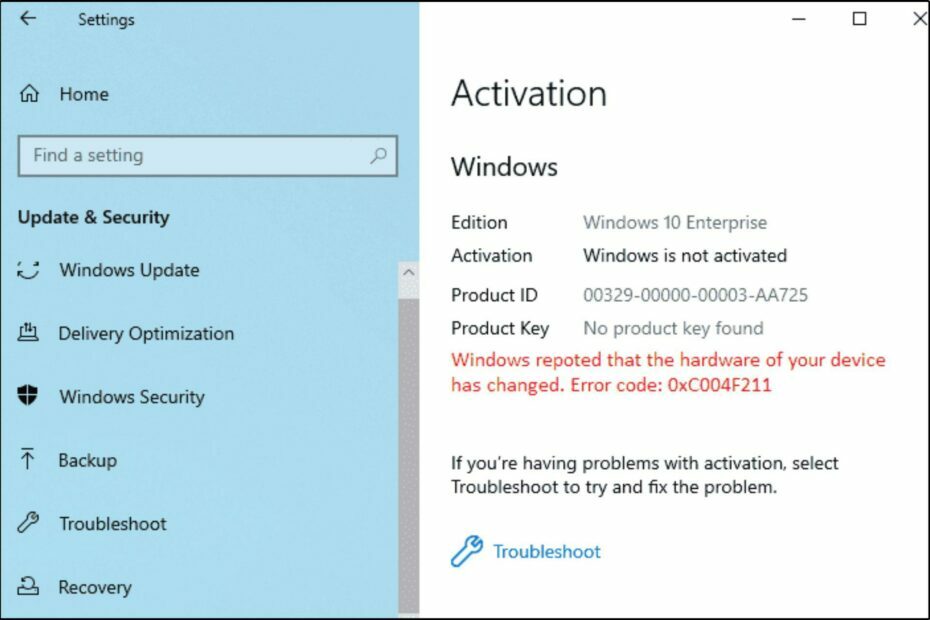
xINSTALIRAJTE KLIKOM NA PREUZMI DATOTEKU
Ovaj softver će popraviti uobičajene računalne pogreške, zaštititi vas od gubitka datoteka, zlonamjernog softvera, kvara hardvera i optimizirati vaše računalo za maksimalne performanse. Riješite probleme s računalom i uklonite viruse sada u 3 jednostavna koraka:
- Preuzmite Restoro PC Repair Tool koji dolazi s patentiranim tehnologijama (dostupan patent ovdje).
- Klik Započni skeniranje kako biste pronašli probleme sa sustavom Windows koji bi mogli uzrokovati probleme na računalu.
- Klik Popravi sve za rješavanje problema koji utječu na sigurnost i performanse vašeg računala.
- Restoro je preuzeo 0 čitatelja ovog mjeseca.
Pogreška 0xc004f211 čest je problem s aktivacijom sustava Windows 10. To znači da su Microsoftovi poslužitelji otkrili pogrešku s vašom instalacijom Windows 10.
Većina korisnika koji se susreću s ovom pogreškom izvještavaju da se pojavila nakon značajne promjene hardvera. Možete lako ponovno aktivirajte Windows nakon promjene hardvera, ali ako dobijete pogrešku, onda je ovaj članak za vas.
Zašto dobivam pogrešku aktivacije sustava Windows 10 0xc004f211?
Pogreška 0xc004f211 čest je problem s kojim se mnogi korisnici suočavaju dok pokušavaju aktivirati Windows 10. Ova pogreška može biti potaknuta različitim razlozima:
- Koristite piratsku kopiju sustava Windows – Ako Microsoft otkrije da vaš kopija sustava Windows nije originalna, onda ne postoji način da se riješi ovaj problem osim kupnje službene licence.
- Sistemski zahtjevi nisu ispunjeni – Ako ste nedavno nadograđen sa starije verzije sustava Windows na Windows 10, postoji mogućnost da neki od vaših starih hardverskih upravljačkih programa možda neće biti kompatibilni s novom verzijom.
- Ključ proizvoda je dosegao svoje ograničenje – Moguće je da je ključ proizvoda korišten na najvećem broju dopuštenih uređaja.
- Nevažeći ključ proizvoda – Provjerite koristite li ispravan ključ proizvoda za Windows 10. Moguće je vaše ključ proizvoda ne radi jer ga pogrešno upisujete.
- Generator ključeva treće strane – Ako ste instalirali generator ključeva treće strane na svoje Windows računalo i želite aktivirati svoj Windows 10 s originalnim ključem proizvoda, možda ćete dobiti ovu pogrešku.
- Virus/malware – Moguće je da je vaše računalo zaraženo zlonamjernim softverom koji ometa proces aktivacije. Provjerite imate li sveobuhvatan antivirusni program.
Kako mogu popraviti pogrešku aktivacije sustava Windows 10 0xc004f211?
Najprije provjerite jeste li označili sljedeće:
- Provjerite je li vaš ključ proizvoda iz pouzdanog izvora.
- Uvjerite se da aktivirate s Microsoft računa.
- Provjerite i uvjerite se da je hardver kompatibilan s OS-om. Možete naići na greška nepodržanog procesora ako vaš CPU ne ispunjava zahtjeve.
1. Pokrenite alat za rješavanje problema s aktivacijom sustava Windows
- Klikni na Start izbornik i odaberite postavke.

- Izaberi Ažuriranje i sigurnost.
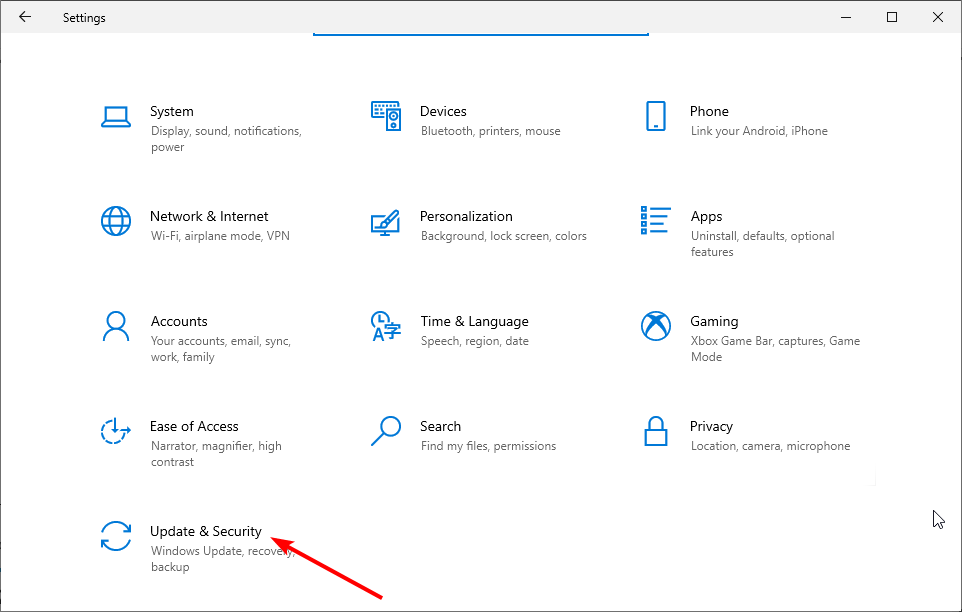
- Kliknite na Aktivacija i kliknite na Rješavanje problema.

- Kliknite na Nedavno sam promijenio hardver na ovom uređaju, zatim odaberite Sljedeći.
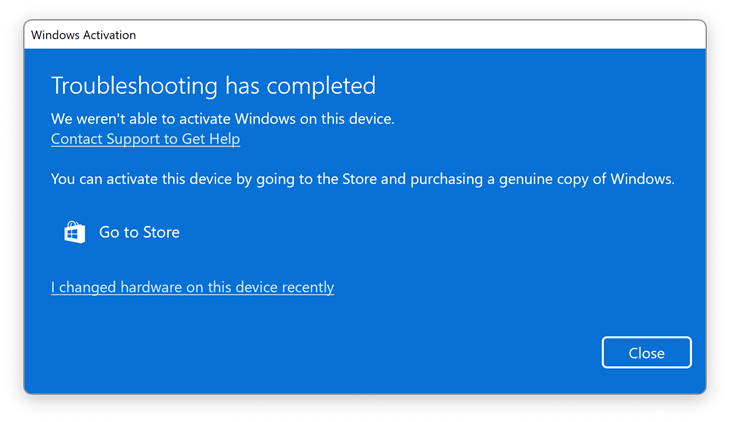
- Upišite i unesite vjerodajnice povezane s vašim Microsoft računom.
- Označite Ovo je uređaj koji ispravno koristim sada potvrdni okvir i kliknite Aktivirati.
Imajte na umu da će ovo funkcionirati samo ako je vaša digitalna licenca povezana s Microsoftovim računom koji koristite.
- EXE vs MSI: Koje su razlike i koji je bolji?
- Kako isprobati značajku Workspace na Microsoft Edgeu
- 6 najboljih softvera za blokiranje USB-a za sigurnost i zaštitu priključaka
- Što uzrokuje pogrešku plavog ekrana USBSTOR.SYS i kako to popraviti
2. Izvršite čistu instalaciju
Ako gore navedeno ne uspije, možda ćete morati izvršite čistu instalaciju sustava Windows 10. Sve dok imate prodajnu kopiju sustava Windows 10 na DVD-u ili USB flash pogonu, možete jednostavno izvesti čistu instalaciju operativnog sustava bez brige o poruci o pogrešci pri aktivaciji.
To znači da ćete morati ukloniti sve sa svog računala, uključujući sve datoteke, postavke, programe i aplikacije. Kao takav, morate sigurnosno kopirajte sve svoje podatke unaprijed.
Ako vam se čini da ništa ne funkcionira, trebali biste kontaktirajte Microsoftovu korisničku podršku i obavijestite ih o ovom problemu kako bi vam mogli pomoći da ga brzo riješite pružanjem odgovarajućih rješenja za njega.
Nadamo se da ste uspjeli riješiti pogrešku aktivacije sustava Windows 10 0xc004f211 jednim od naših rješenja. Također možete naići na druge povezane pogreške pri aktivaciji, kao što je Pogreška pri aktivaciji sustava Windows 10 0x80041023, ali popravke smo pokrili u našem detaljnom vodiču.
Obavijestite nas o bilo kojoj drugoj pogrešci aktivacije na koju ste možda naišli, a želite da je pokrijemo u odjeljku za komentare u nastavku.
Još uvijek imate problema? Popravite ih ovim alatom:
SPONZORIRANO
Ako gornji savjeti nisu riješili vaš problem, vaše računalo može imati dublje probleme sa sustavom Windows. Preporučujemo preuzimajući ovaj alat za popravak računala (ocijenjeno Sjajno na TrustPilot.com) kako biste im se jednostavno obratili. Nakon instalacije jednostavno kliknite Započni skeniranje i zatim pritisnite na Popravi sve.


![Popravak: pogreška aktivacije proizvoda nije uspjela u sustavu Office [Excel, Word]](/f/9e1c739a6a7d9f5a9106b0145e0a492a.jpg?width=300&height=460)